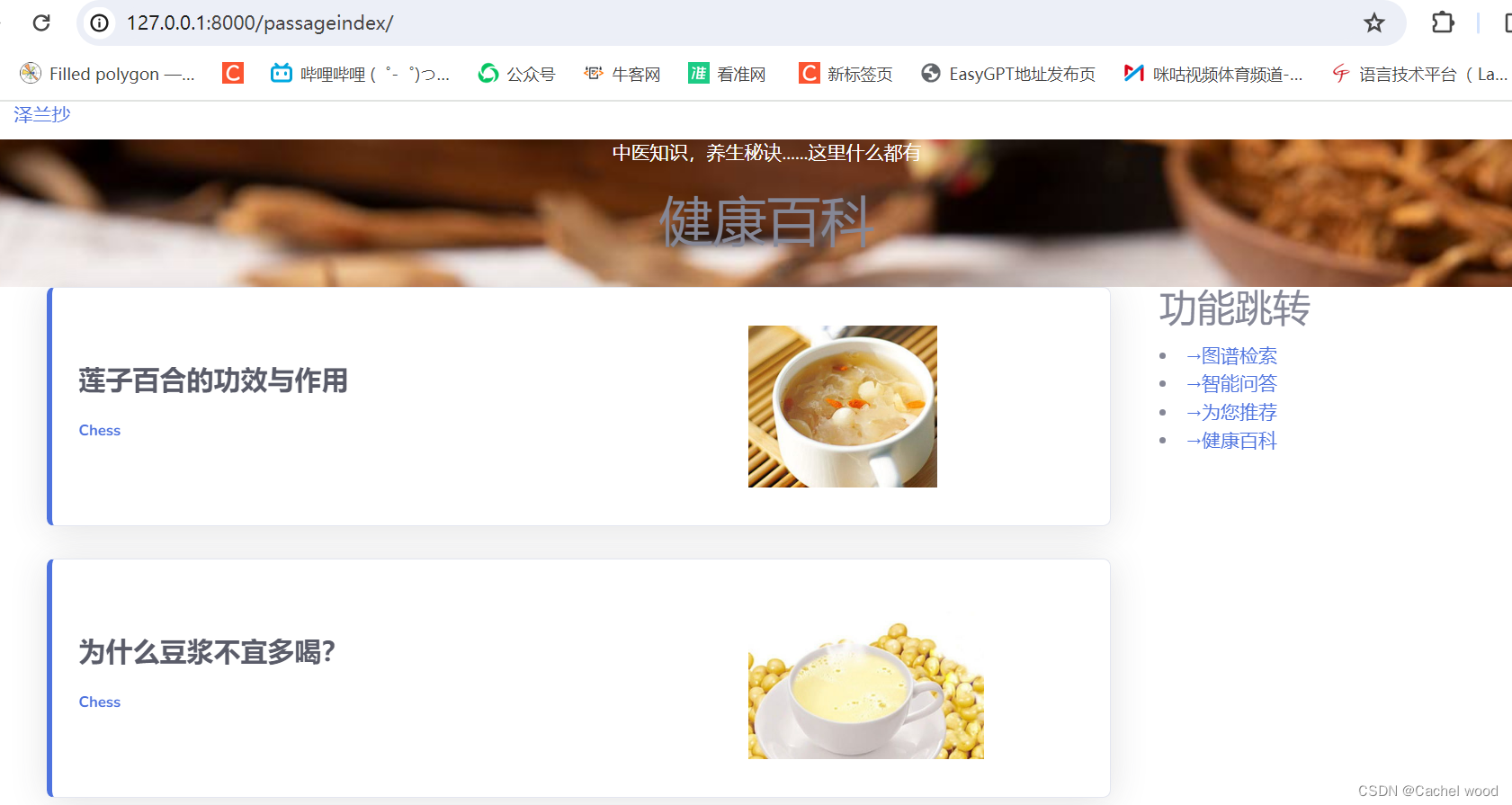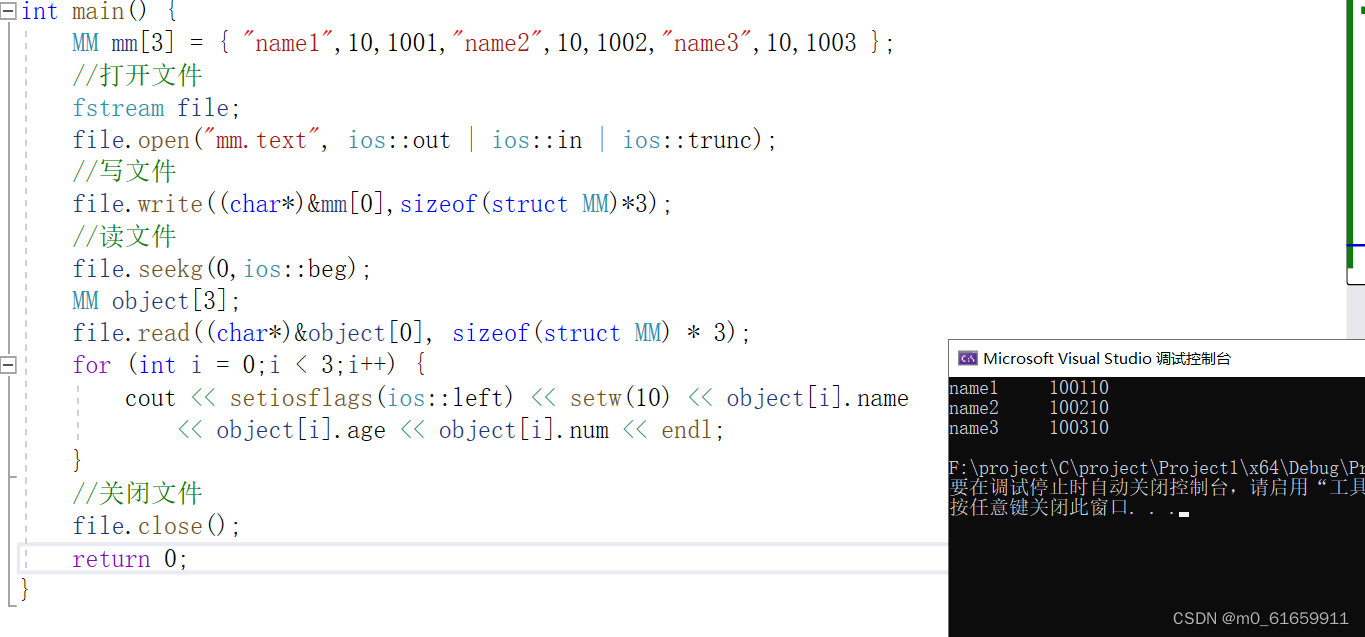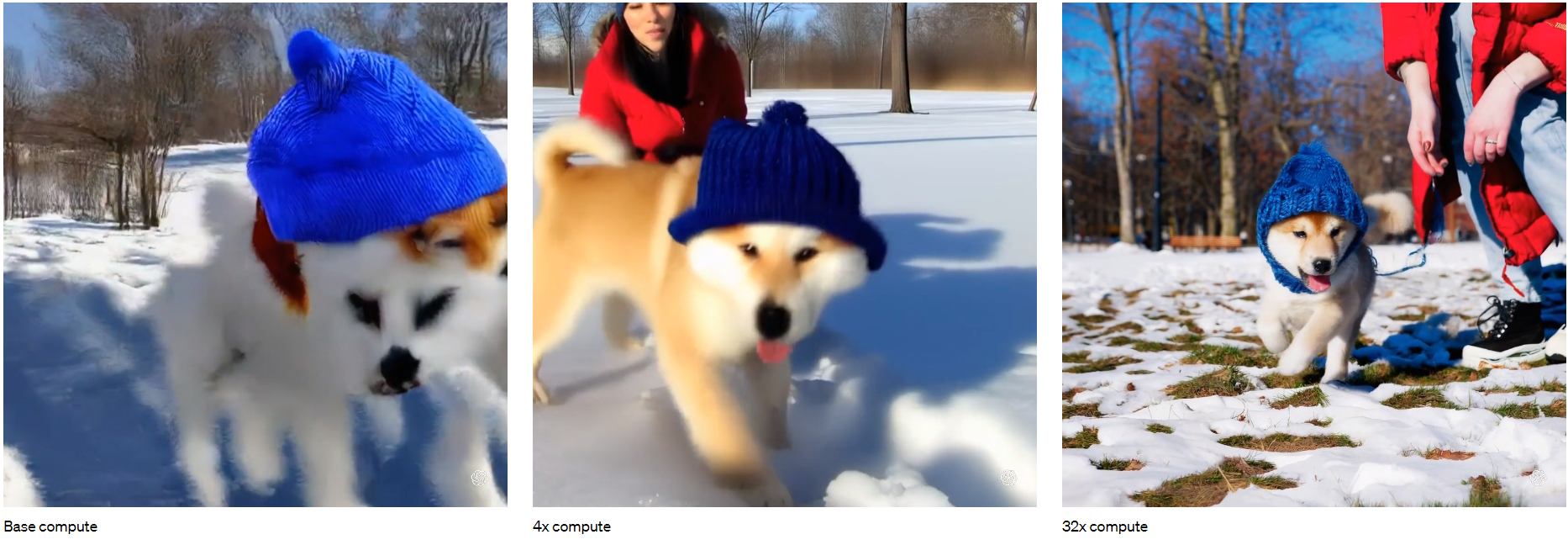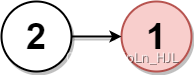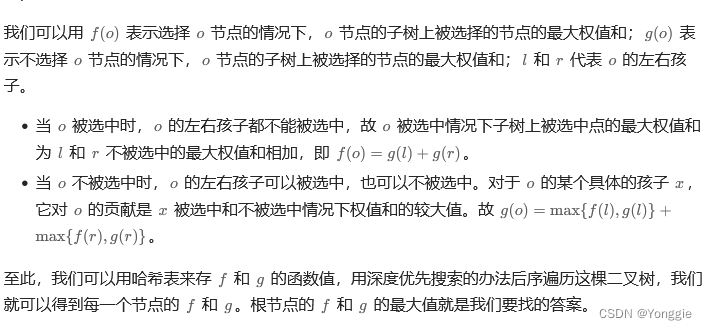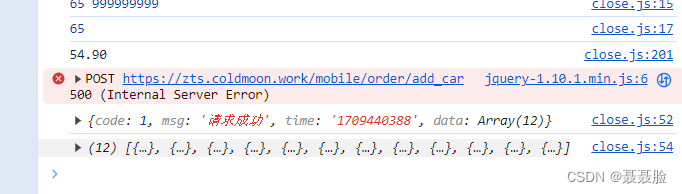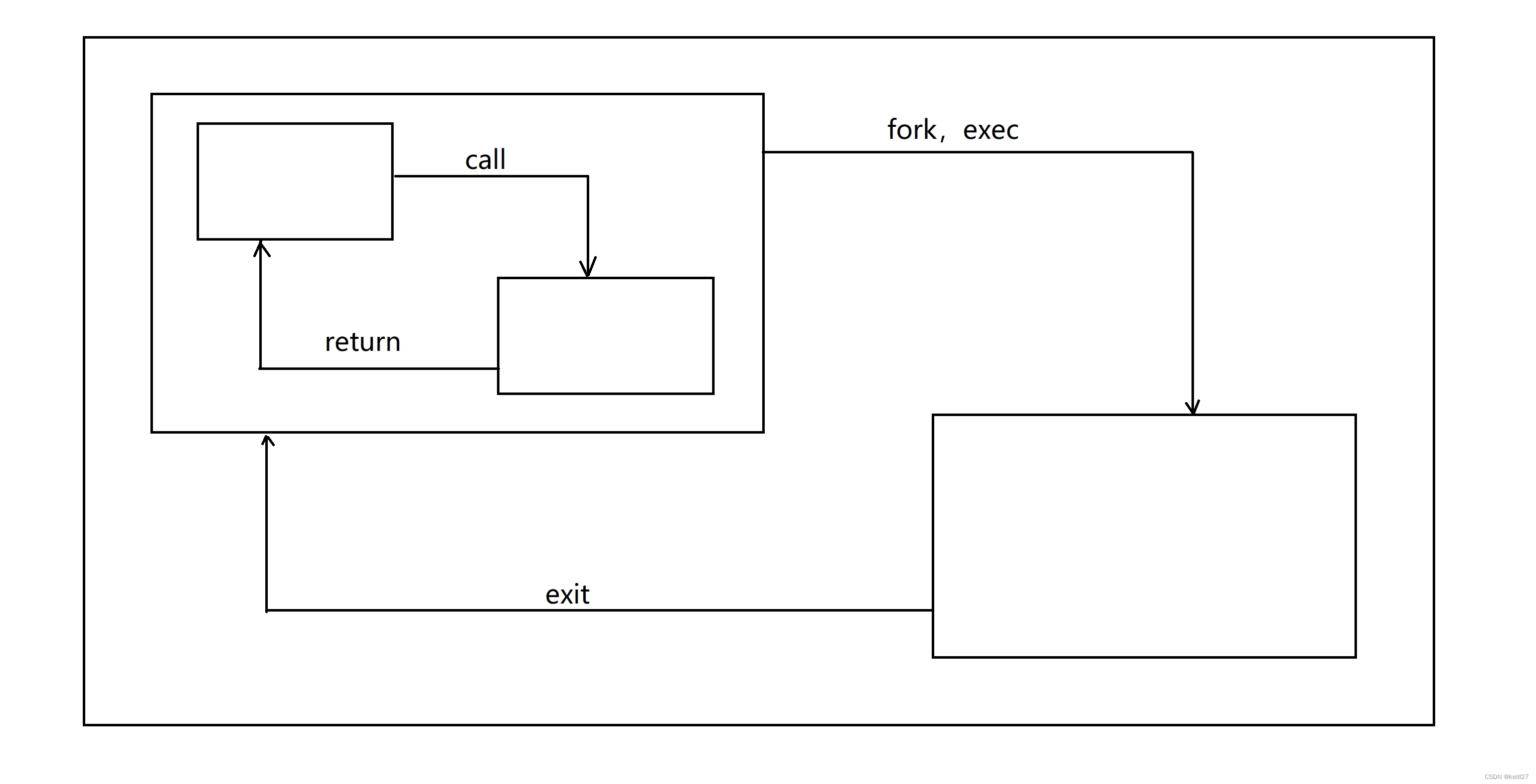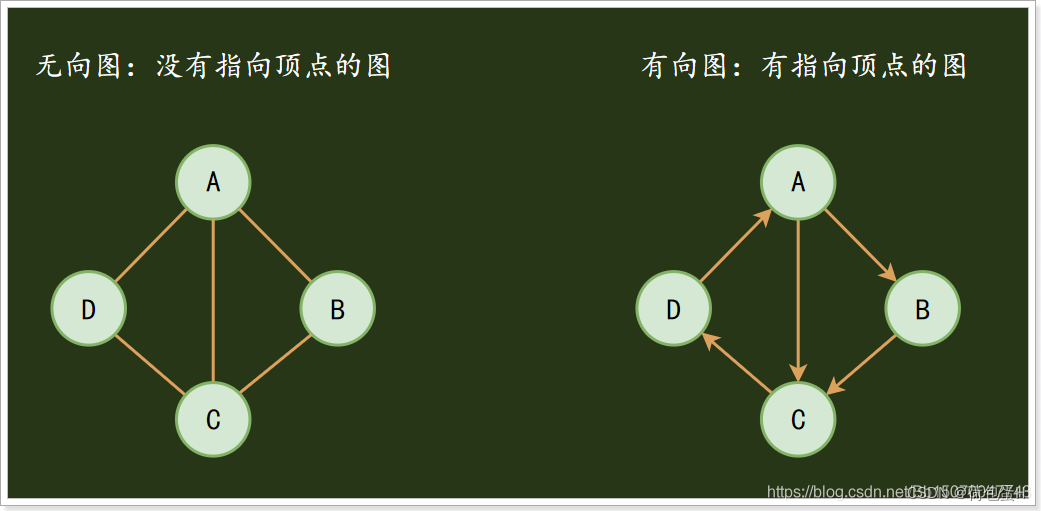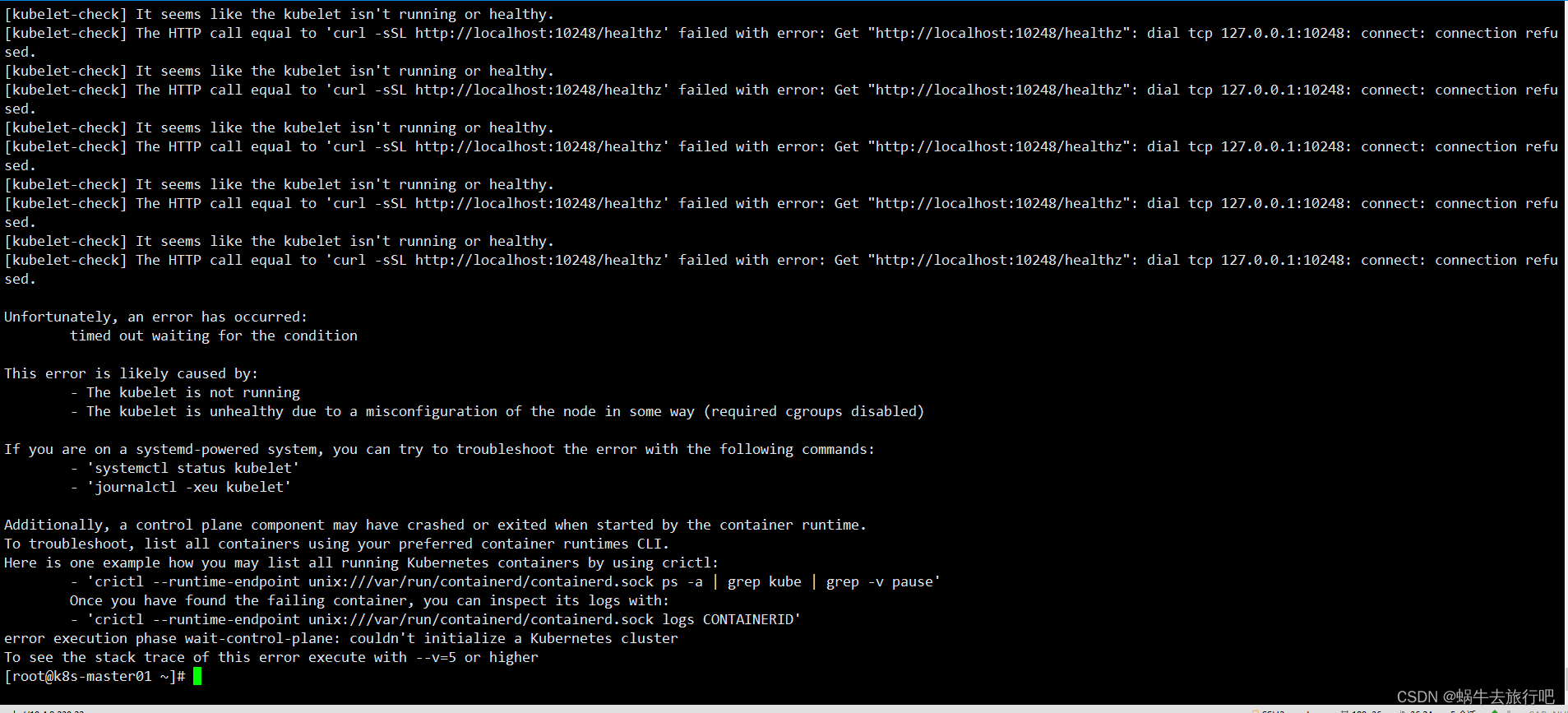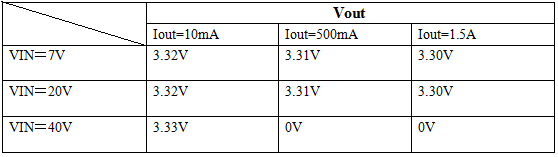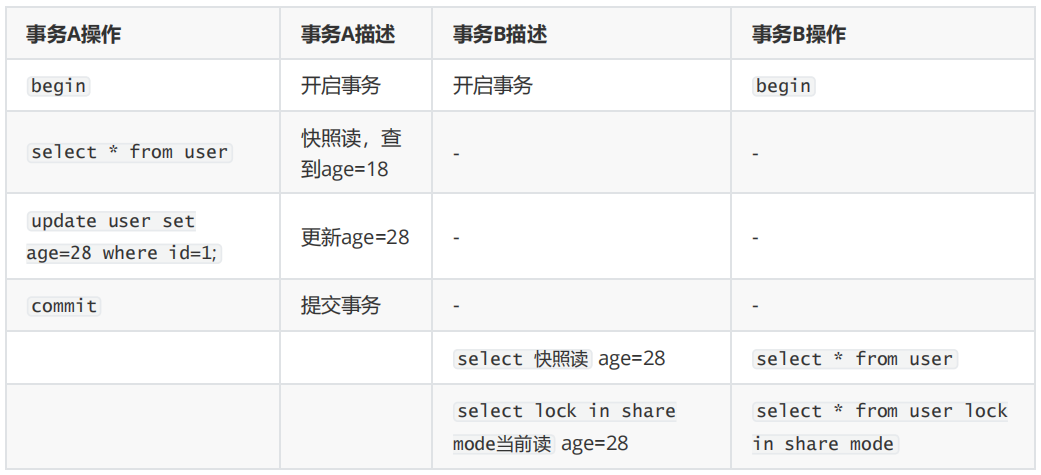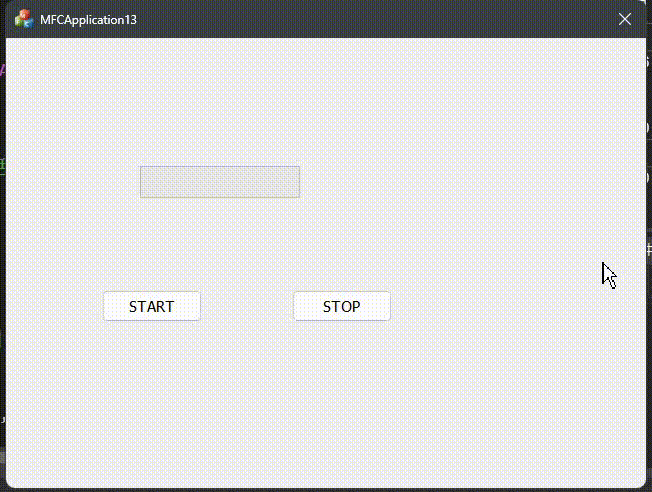Docker镜像导出/导入
一、前言
在实际操作中,为了便于docker镜像环境和服务配置的迁移,我们有时需要将已在测试环境主机上完成一系列配置的docker镜像或运行中的容器镜像导出,并传输到生产或其他目标环境主机上运行。为此,本文主要聚焦于如何实现docker镜像的导出和导入操作。
二、镜像导出/导入
docker镜像的导出/导入,可以用2种方进行操作,但需要注意的是这2种方法不可以混用,以免造成启动容器时失败,下面会以2种不同方进行导出/导入。
2.1、方法一(利用仓库镜像导出/导入)
该方法是通过仓库中的镜像进行导出/导入,也是比较推荐的方法,操作如下:
2.1.1、导出
首先要先确认要导出仓库中的哪些镜像之后再进行导出,如下图查看docker仓库中所有镜像:

图中标红的部分就是要导出的镜像。
可利用docker sava命令进行镜像导出,如下:
(base) [root@milvus ~]# docker save -o quay_io_coreos_etcd.tar quay.io/coreos/etcd
quay_io_coreos_etcd.tar:代表导出镜像后的压缩名字,可以任意命名。
-o:指定输出文件名,可以任意命名。
quay.io/coreos/etcd:代表仓库中要导出的镜像名称。按仓库中实际名字为主。
2.1.2、导入
把2.1.1小节中导出的镜像tar包,利用ftp、sftp或是scp命令传到生产或其他目标环境主机上,执行docker load命令进行导入。如下:
传包到生产或其他目标环境主机上:
(base) [root@milvus ~]# scp quay_io_coreos_etcd.tar root@192.168.20.4:/app/docker
生产或其他目标环境主机上导入:
[root@Bert docker]# docker load < quay_io_coreos_etcd.tar
导入过程或导入成功,如下图所示:

利用docker images查看仓库中的镜像,如下图所示:
[root@Bert docker ]#docker images

依次类推把剩下的镜像按照2.1.1和2.1.2小节的方法重复执行即可。
导入完成的所有镜像,如下图所示:

2.2、方法二(利用容器中镜像导出/导入)
此方法是通过容器中镜像的ID进行导出的。
2.2.1、导出
利用docker ps -a命令查看要导出的镜像。
(base) [root@milvus ~]#docker ps -a

图中标红的部分就是要导出的镜像。
使用docker export命令进行镜像导出。
(base) [root@milvus ~]# docker export e45e6f82fc7f > milvus-etcd.tar
e45e6f82fc7f:代表的是镜像在容器中的ID,根据实际情况进行选择。
milvus-etcd.tar:代表导出镜像后的压缩名字,可以任意命名。
2.2.2、导入
把2.2.1小节中导出的镜像tar包,利用ftp、sftp或是scp命令传到生产或其他目标环境主机上,利用docker export命令导出的镜像可以使用2种方法进行导入。
2.2.2.1、导入方法一
执行docker import命令进行导入
传包到生产或其他目标环境主机上:
(base) [root@milvus ~]# scp milvus-etcd.tar root@192.168.20.4:/app/docker
生产或其他目标环境主机上导入:
[root@Bert docker]# docker import milvus-etcd.tar
导入过程或导入成功,如下所示:
[root@Bert docker]# docker import milvus-etcd.tar
sha256:16313b41937f899ccfcd03c87307e82fa336d876263f6f75b4384c8191c30341
利用docker images查看仓库中的镜像,如下图所示:
[root@Bert docker ]#docker images

利用docker import命令导入的镜像,镜像在仓中是没有镜像名称和标签的,可以使用docker tag命令进行修改。
[root@Bert docker]# docker tag 6de761d89694 quay.io/coreos/etcd:v3.5.5
6de761d89694:代表仓库中镜像的ID,根据实际情况进行选择。
quay.io/coreos/etcd:v3.5.5:代表仓库中镜像名称和标签。其中“:”前代表镜像名称,“:”后代表镜像标签,名称和标签可以任意命令,但个人建议名称和标签尽量和原镜像保持一致,以保证镜你的统一,如果做了某些修改,为了和原镜像名称进行区分,可以根据自己的实际情况进行命名。
查看命名后结果。
[root@Bert docker]#docker images

2.2.2.2、导入方法二
利用cat image.tar|docker import – image_name:tag命令进行导入。
image.tar:代表2.2.1小节导入的镜像压缩包名称,根据实际导入的包进行选择。
image_name:tag:代表导入镜像时,对镜像的命名和镜像标签,其中“:”前代表镜像名称,“:”后代表镜像标签,名称和标签可以任意命令,但个人建议名称和标签尽量和原镜像保持一致,以保证镜你的统一,如果做了某些修改,为了和原镜像名称进行区分,可以根据自己的实际情况进行命名。
如下操作:
[root@Bert docker]# cat milvus-etcd.tar | docker import - quay.io/coreos/etcd:v3.5.5
sha256:c861cf7bb555ec93c20e1cf6f01e2104ffff6d1dfd3531fd0634f89c2d12e193
利用docker images查看仓库中的镜像,如下图所示:
[root@Bert docker]#docker images